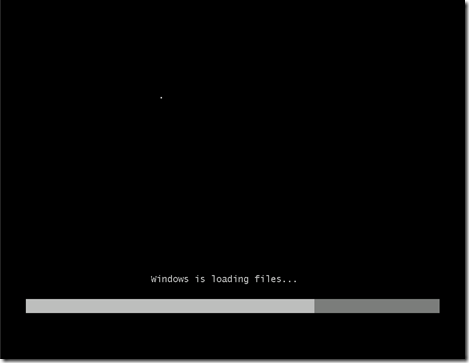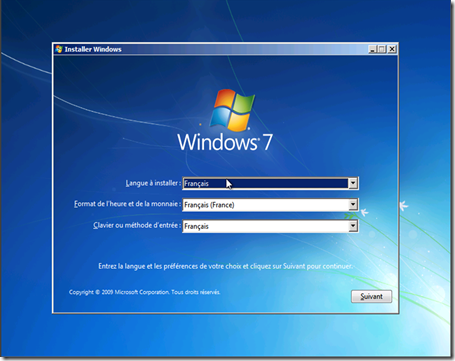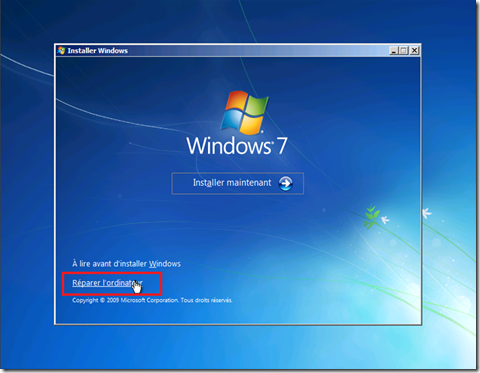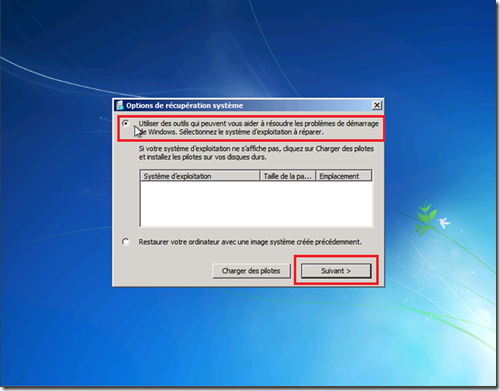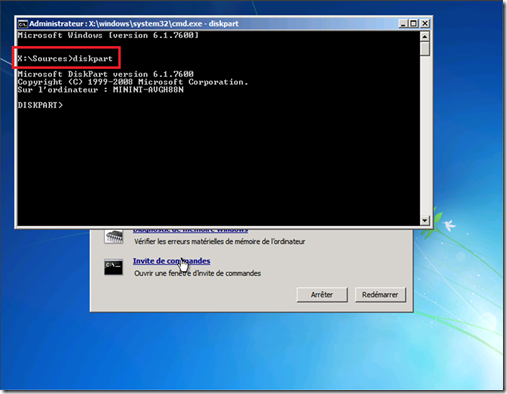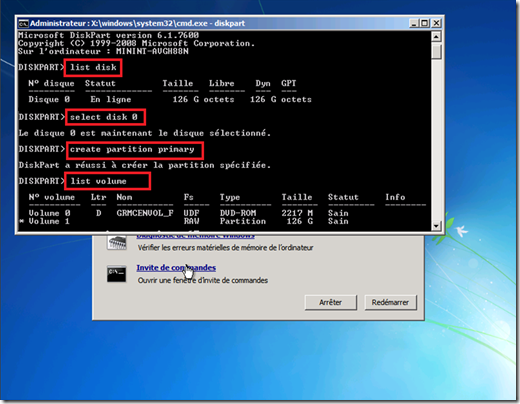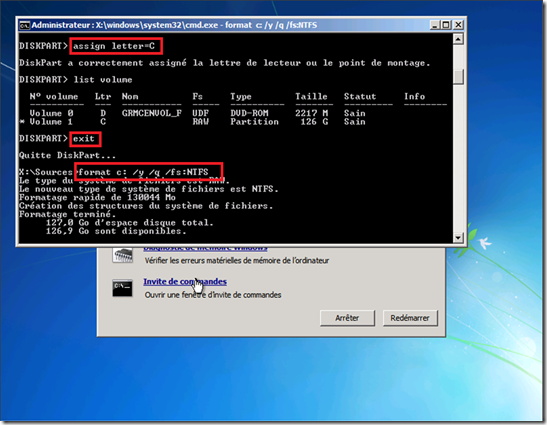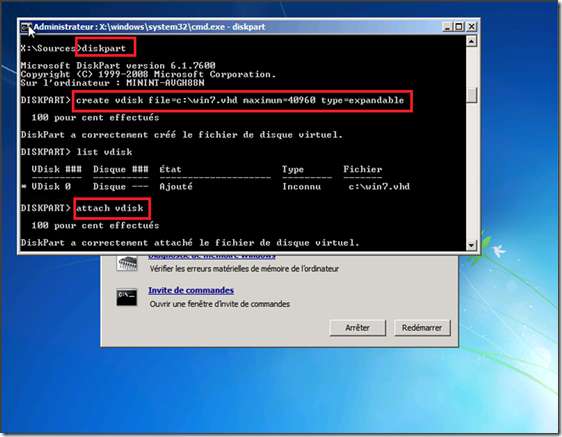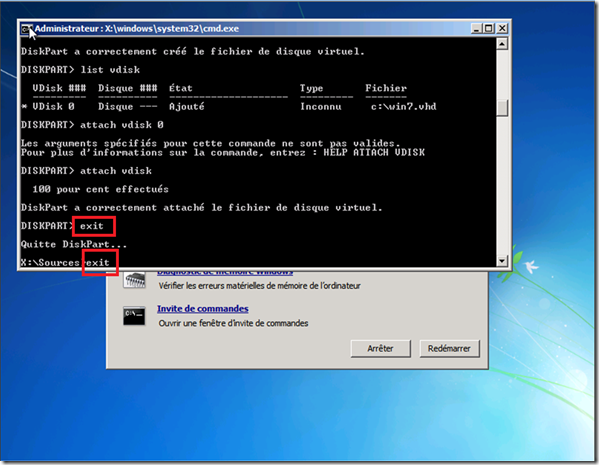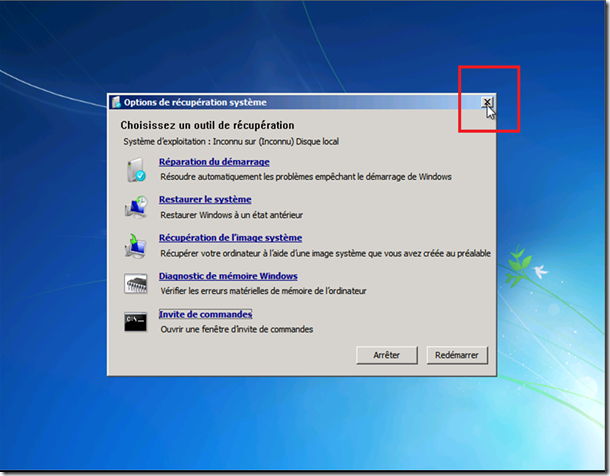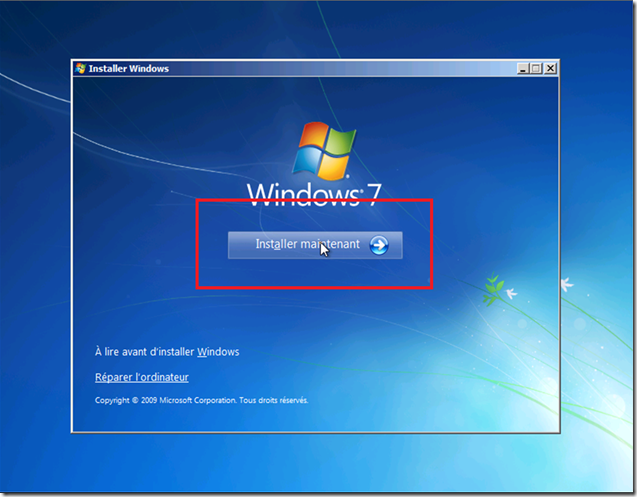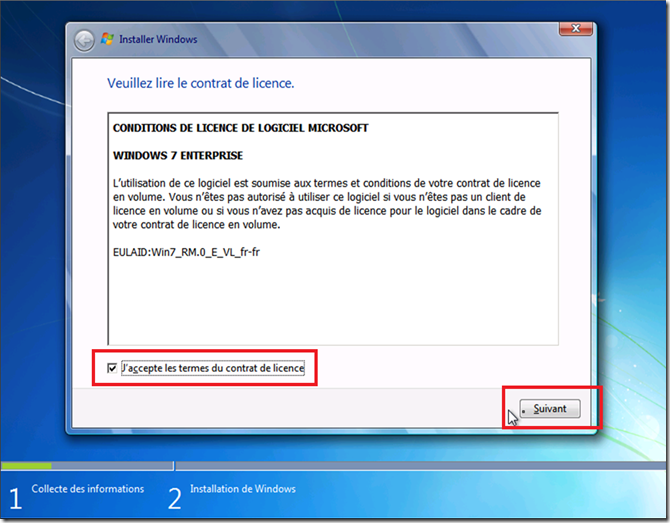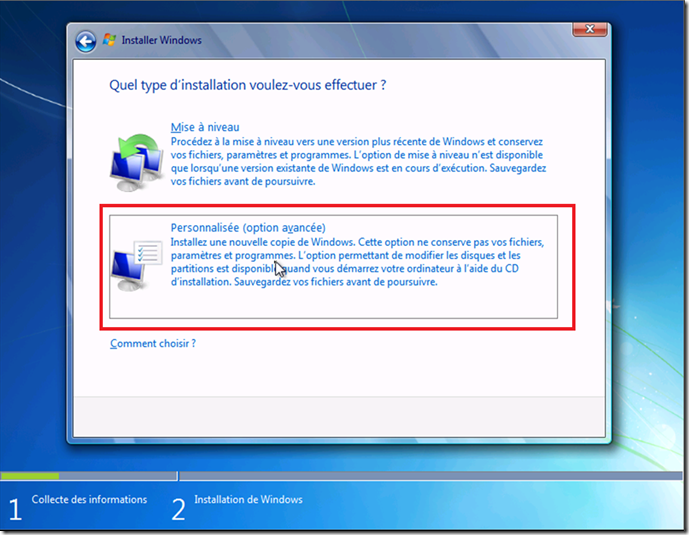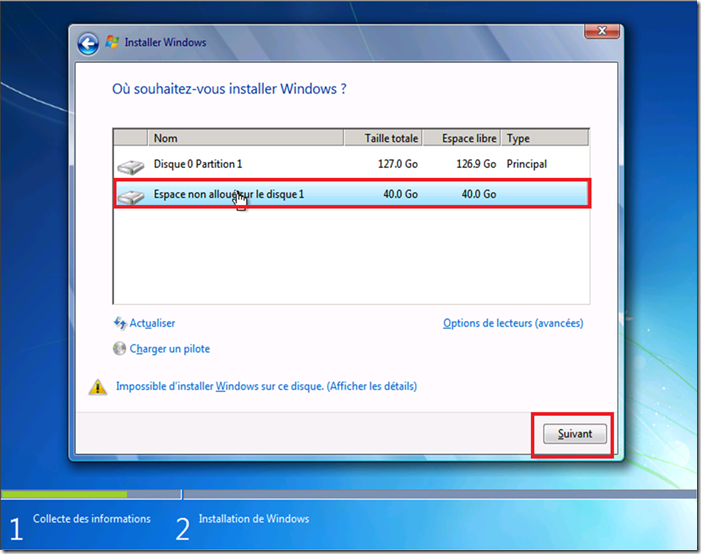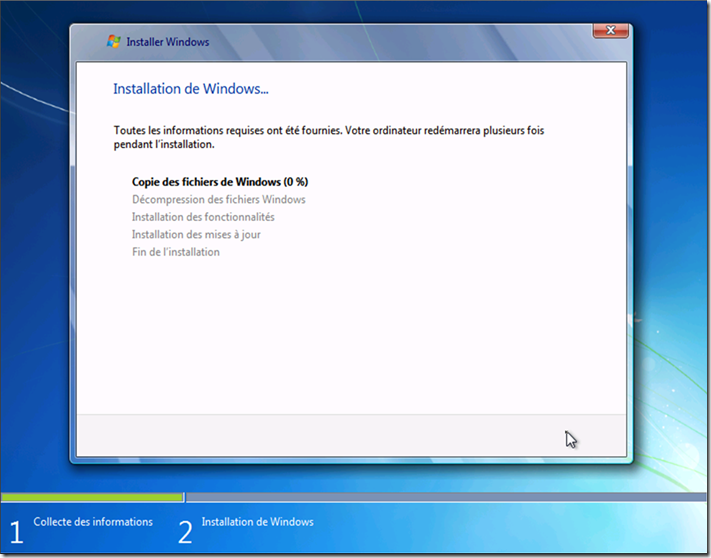Comment installer Windows 7 en boot VHD sur une machine neuve (boot VHD natif)
Voici un petit cas concret que je me propose de vous exposer, l’intérêt est simple : je souhaite uniquement disposer sur le disque dur de ma machine de fichiers VHD chacun correspondant à un système (bien sur lorsque je parle de système il s’agit de Windows 7 ou Windows Server 2008 R2) et pouvoir démarrer sur l’un ou l’autre des systèmes en fonction de mes besoins
Je dispose d’une machine avec un disque dur de 127 Go, le disque est vierge et non formaté et je dispose du DVD de Windows 7 ou bien j’ai crée une distribution me permettant de booter l’installation sur une clé USB cf https://blogs.technet.com/fabricem_blogs/archive/2009/09/11/comment-installer-windows-7-ou-windows-server-2008-r2-sur-une-machine-sans-lecteur-de-cd-dvd-boot-sur-cl-usb-disposant-de-la-distribution-de-windows.aspx
Les étapes sont les suivantes :
- Préparer le disque dur (formatage)
- Créer le fichier VHD (création du vdisk)
- Installer Windows 7 sur le vdisk
PS: le boot loader permettant de prendre en charge le démarrage sur VHD sera automatiquement installé
Préparation du disque dur
-
- Booter le système sur le DVD de Windows 7
-
- Dans la fenêtre Installer Windows, cliquer sur Suivant
-
- Dans la fenêtre Installer Windows, cliquer sur Réparer l’ordinateur
-
- Dans la fenêtre Options de récupération système, sélectionner Utiliser des outils… cliquer sur Suivant
-
- Une fenêtre invite de commande se lance, taper diskpart (utilitaire de gestion des disques en ligne de commande)
-
- Création de la partition physique
- Lister les disques : list disk
- Sélectionner le disque 0 : select disk 0
- Création de la partition primaire : create partition primary
- lister les volumes : list volume
- Création de la partition physique
-
- Formatage de la partition
- Assignation d’une lettre de lecteur: assign letter C
- Vérification : list volume
- Sortir de diskpart : exit
- Formatage de la partition : format c: /y /q /fs:ntfs
- Formatage de la partition
Création du fichier VHD
-
- Lancer l’utilitaire diskpart: diskpart
- Création du VDISK : create vdisk file=c:\win7.vhd maximum=40960 type=expandable
- file : nom du fichier
- maximum : taille du fichier vhd
- type : taille fixe ou dynamique (expandable)
- Attacher le vdisk : attach vdisk
-
- Sortir de l’utilitaire : exit
- Sortir de l’invite de commande : exit
-
- Sortir des Options de récupération système en cliquant sur le X en haut à droite de la fenêtre
Installation de Windows 7 sur le disque VHD
-
- Cliquer sur Installer maintenant
- Accepter le contrat de licence et cliquer sur Suivant
-
- Sélectionner le disque 1 (40 Go) comme partition d’installation
Voilà c’est fini l’installation démarre et se poursuit sur le disque VHD
Une fois l’installation terminée, vous pouvez vérifier tout cela à l’aide des utilitaires bcdedit et diskpart
- bcdedit pour lister les entrées du boot manager
- diskpart pour lister les disques : list disk et en visualisant les disques virtuels list vdisk
Enjoy !!